Die 30 besten Admin-Tipps für Windows
Fremde USB-Sticks, Windows-Explorer und Backups
von Charles Glimm - 23.05.2014
22. Fremde USB-Sticks ausschließen
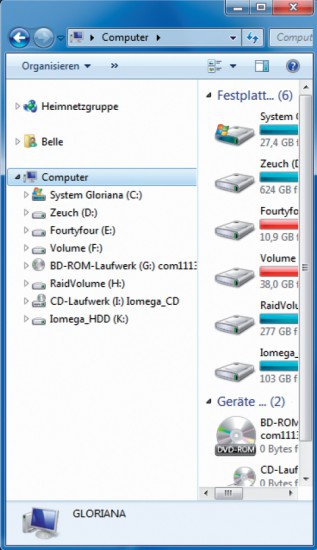
Windows-Explorer aufräumen: Hier wurden „Bibliotheken“, „Favoriten“ und „Netzwerk“ aus der linken Spalte entfernt.
So geht’s: Öffnen Sie das Verzeichnis „C:\Windows“ im Windows-Explorer und markieren Sie die Datei „usbstor.inf“. Drücken Sie dann [F2] und ändern Sie den Namen der Datei in usbstor.inf1. Danach lassen sich keine neuen USB-Sticks mehr verwenden. Um die Änderung rückgängig zu machen, nennen Sie die Datei wieder usbstor.inf.
23. Windows-Explorer aufräumen
Für Windows 7 und 8: Das Tool Wenpcfg sorgt für Platz im Windows-Explorer, indem es Einträge wie „Bibliotheken“ oder „Favoriten“ ausblendet.
So geht’s: Entpacken Sie die Datei „wenpcfg.exe“ nach „C:“. Starten Sie die Kommandozeile mit [Windows R] und cmd. Der folgende Befehl entfernt „Bibliotheken”, „Favoriten” und „Netzwerk”: C:\wenpcfg /HideLibraries /HideFavorites /HideNetwork
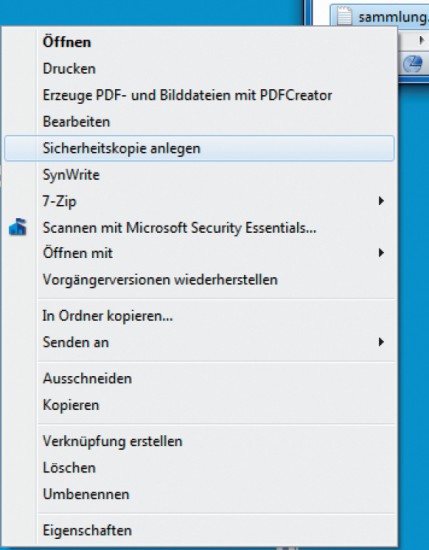 Die Parameter /ShowLibraries, /ShowFavorites und /ShowNetwork blenden die Einträge bei Bedarf wieder ein.
Die Parameter /ShowLibraries, /ShowFavorites und /ShowNetwork blenden die Einträge bei Bedarf wieder ein.
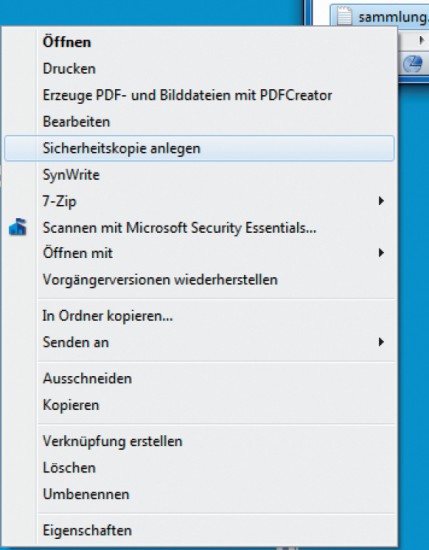
Backup per Kontextmenü: Mit einem Rechtsklick speichern Sie eine Kopie der ausgewählten Datei.
24. Backup per Kontextmenü
Für Windows XP und 7: Dieser Tipp legt eine neue Kontextmenüfunktion an, mit der Sie per Rechtsklick Sicherheitskopien Ihrer Dateien erstellen.
So geht’s: Starten Sie den Registrierungs-Editor mit [Windows R] und regedit. Navigieren Sie zu „HKEY_CLASSES_ROOT\*\shell“.
Erstellen Sie dort mit einem Rechtsklick und „Neu, Schlüssel“ den Schlüssel Sicherheitskopie anlegen. Legen Sie darin den Unterschlüssel command an. Klicken Sie mit der rechten Maustaste auf „(Standard)“, wählen Sie „Ändern“ und ändern Sie den Wert wie folgt:
cmd /c copy /y "%1" "%1.Sicherung" /v